Bài đăng này sẽ chỉ ra cách hoàn toàn TRONG cài đặt Dell Backup and Recovery trên Windows 11/10 . Dell Backup and Recovery là một ứng dụng phần mềm được cài đặt sẵn trên hầu hết các thiết bị Dell. Ứng dụng này cho phép người dùng sao lưu dữ liệu của họ và khôi phục dữ liệu nếu cần. Tuy nhiên, một số người dùng có thể không cần ứng dụng hoặc thấy nó rắc rối. Bạn nên gỡ cài đặt nó trong những trường hợp như vậy để giải phóng dung lượng ổ đĩa và giảm thiểu việc sử dụng tài nguyên.

Cách gỡ cài đặt Dell Backup and Recovery trên Windows 11/10
Gỡ cài đặt công cụ Dell Backup and Recovery là một quá trình rất đơn giản. Đây là cách bạn có thể làm điều đó:
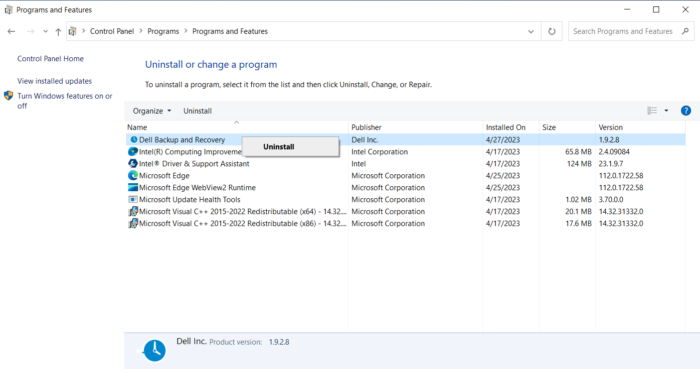
lệnh khôi phục sys
- Nhấp chuột Bắt đầu , tìm kiếm Bảng điều khiển , va đanh Đi vào .
- Hướng đến Chương trình > Chương trình và Tính năng .
- Ở đây, cuộn xuống và tìm kiếm Sao lưu và phục hồi Dell .
- Nhấp chuột phải vào nó và chọn Gỡ cài đặt .
Bạn cũng có thể gỡ cài đặt chương trình thông qua Cài đặt Windows.
Làm như vậy sẽ gỡ cài đặt ứng dụng. Tuy nhiên, nếu không, hãy làm theo các đề xuất sau:
bất kỳ để iso
- Sử dụng Trình quản lý tác vụ
- Sử dụng Trình chỉnh sửa sổ đăng ký
Bây giờ chúng ta hãy xem những điều này một cách chi tiết.
1] Sử dụng Trình quản lý tác vụ
Bạn có thể tắt hoặc chấm dứt Dell Backup and Recovery trong Trình quản lý tác vụ, sau đó thử gỡ cài đặt lại bằng phương pháp tiêu chuẩn. Đây là cách:
- Nhấp chuột Bắt đầu , tìm kiếm Quản lý công việc va đanh Đi vào .
- Điều hướng đến ứng dụng khởi động tab và tìm kiếm Sao lưu và phục hồi Dell .
- Nhấp chuột phải vào nó và chọn Vô hiệu hóa . và khởi động lại PC của bạn.
- Đóng Trình quản lý tác vụ và thử gỡ cài đặt lại.
Ngoài ra, nếu bạn thấy các quy trình Sao lưu và Phục hồi của Dell trong Trình quản lý Tác vụ, hãy chấm dứt chúng rồi gỡ cài đặt phần mềm.
Đọc : Phần mềm sao lưu miễn phí cho Windows Server .
2] Sử dụng Trình chỉnh sửa sổ đăng ký
Tiếp theo, hãy thử xóa các thư mục hoặc khóa liên quan trong Registry Editor. Đây là cách:
- Nhấn Windows + R , kiểu chỉnh sửa lại , va đanh Đi vào .
- Khi Registry Editor mở ra, hãy điều hướng đến đường dẫn sau:
HKEY_LOCAL_MACHINE\SOFTWARE\Microsoft\Windows\CurrentVersion\Uninstall
- Xóa thư mục hoặc khóa liên quan đến công cụ Dell Backup and Recovery trong thư mục Gỡ cài đặt. công cụ sao lưu và phục hồi
- Đóng Registry Editor, khởi động lại máy tính của bạn và xem ứng dụng đã được gỡ cài đặt chưa.
Đọc: Phần mềm sao lưu và khôi phục dữ liệu chuyên nghiệp tốt nhất cho Windows
Tôi hi vọng cái này giúp được.
bật phím windows
Dell Sao lưu và Phục hồi có cần thiết không?
Dell Backup and Recovery là một chương trình phần mềm giúp sao lưu và khôi phục dữ liệu nếu hệ thống bị lỗi. Ứng dụng này được yêu cầu trên các thiết bị Windows vì nó chứng tỏ là một công cụ hữu ích. Tuy nhiên, nếu bạn có các ứng dụng sao lưu và phục hồi khác trên thiết bị của mình, bạn có thể không cần đến nó.
Đọc : Phần mềm sao lưu và phục hồi miễn phí cho Windows .
Tôi có thể gỡ cài đặt Chương trình Sao lưu và Phục hồi của Dell không?
Có, bạn có thể gỡ cài đặt Chương trình sao lưu và khôi phục Dell một cách dễ dàng. Để làm như vậy, hãy mở Bảng điều khiển trên thiết bị của bạn và điều hướng đến Chương trình > Chương trình và Tính năng. Tại đây, tìm kiếm chương trình, nhấp chuột phải vào chương trình và chọn Gỡ cài đặt.















